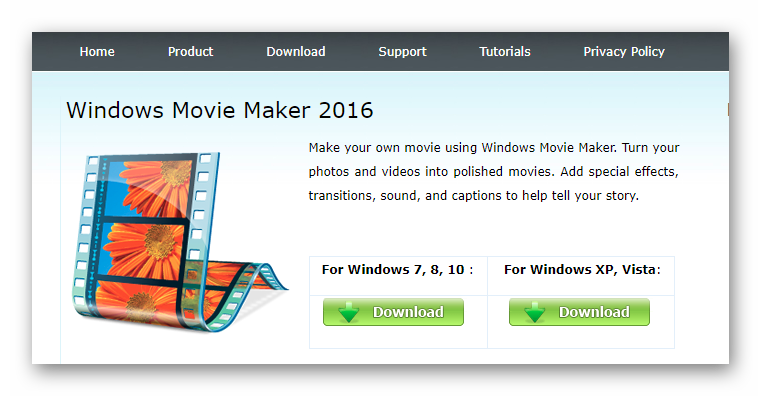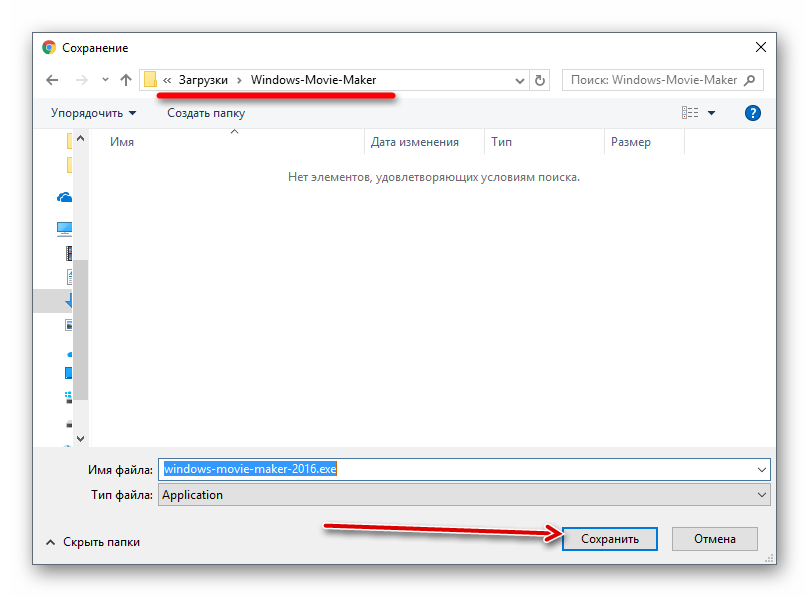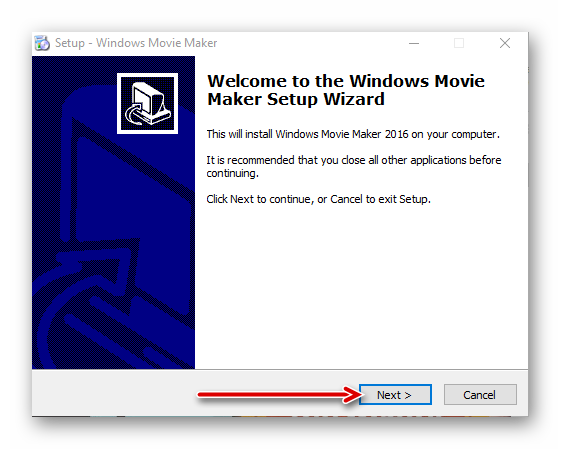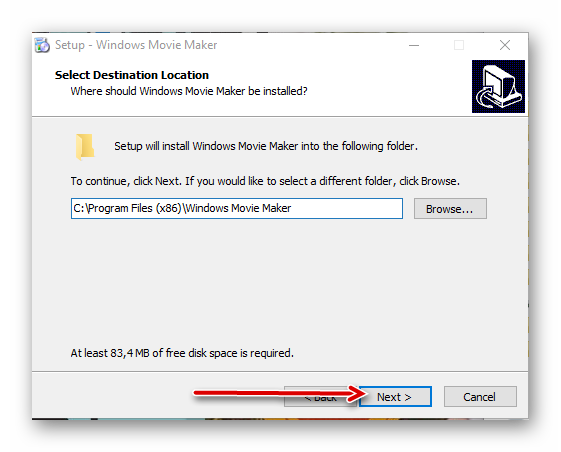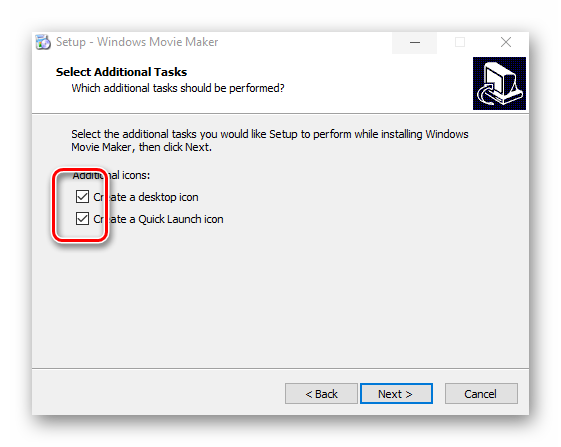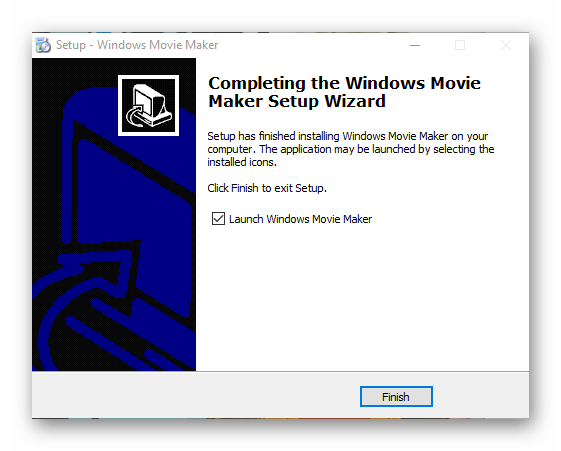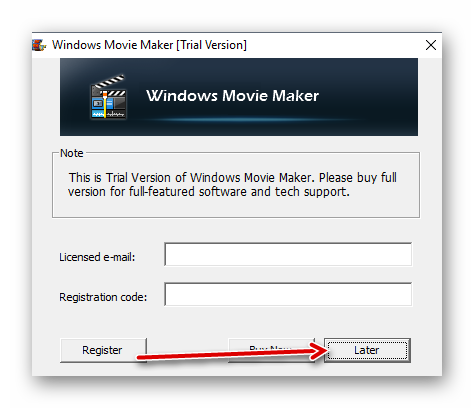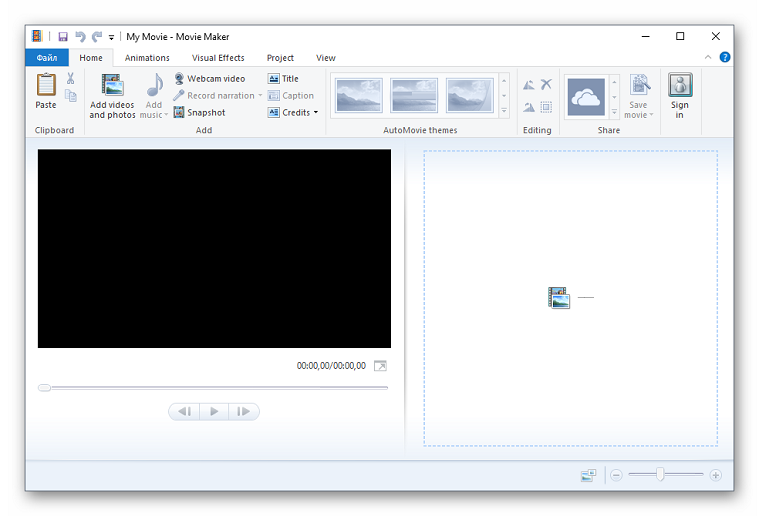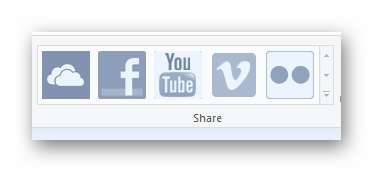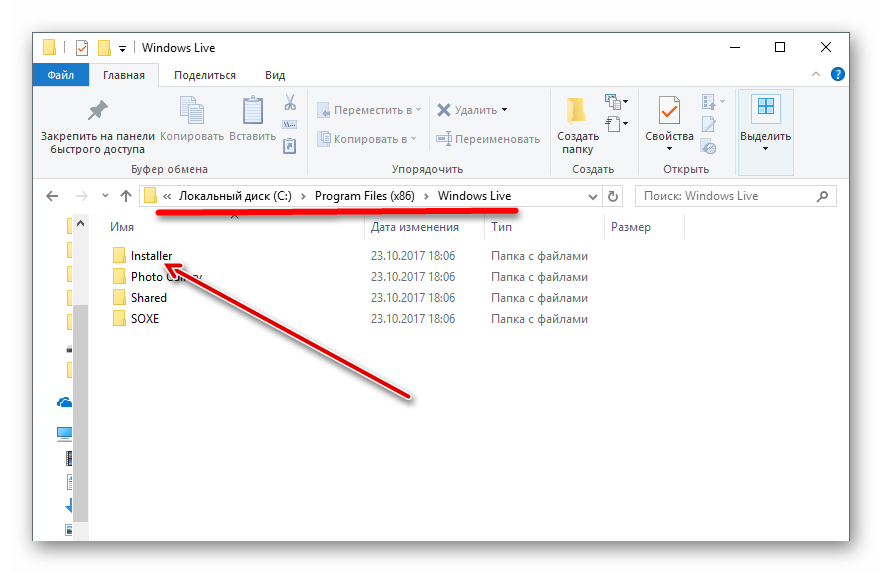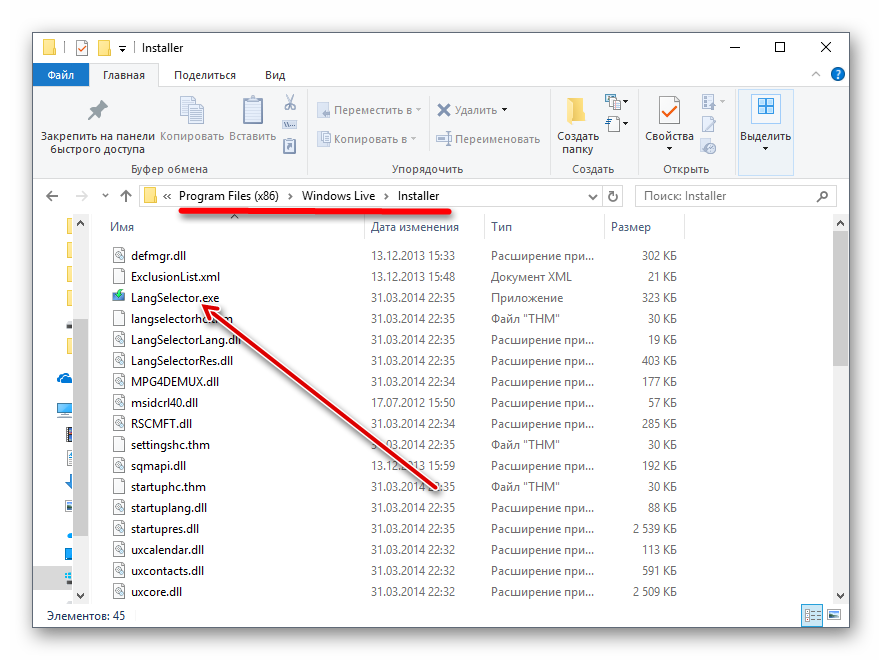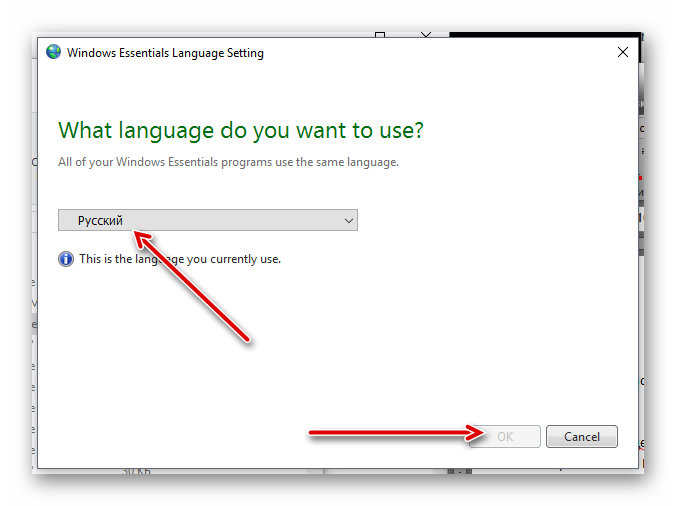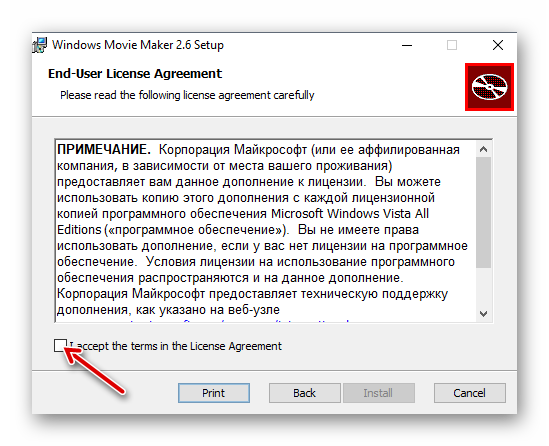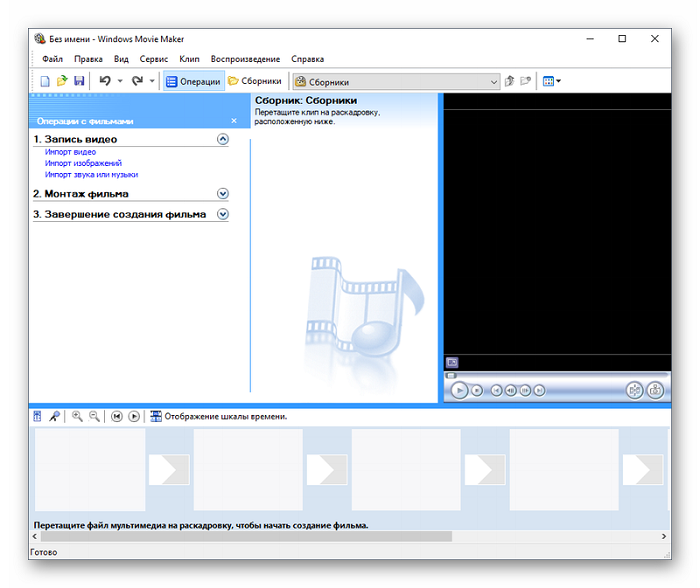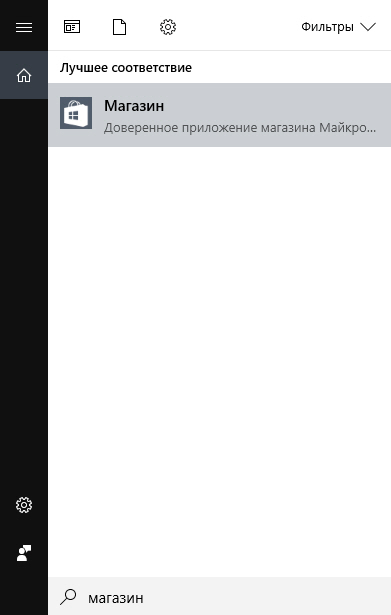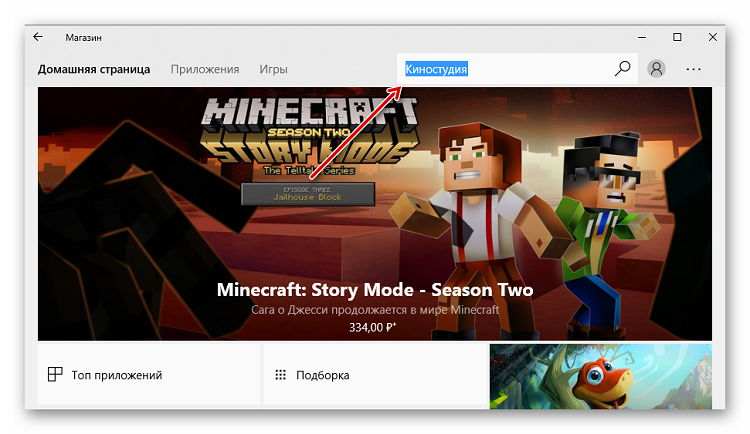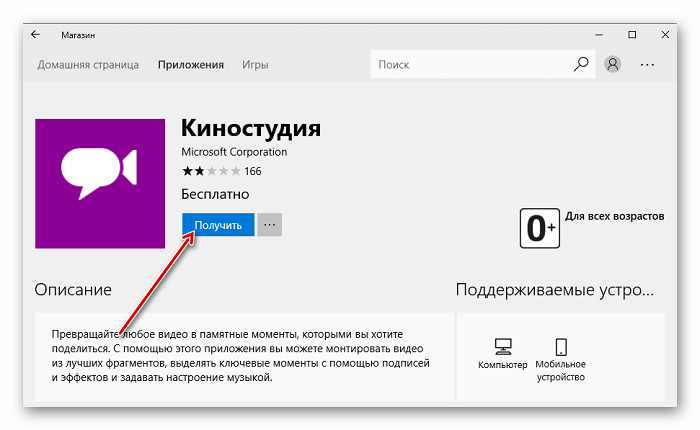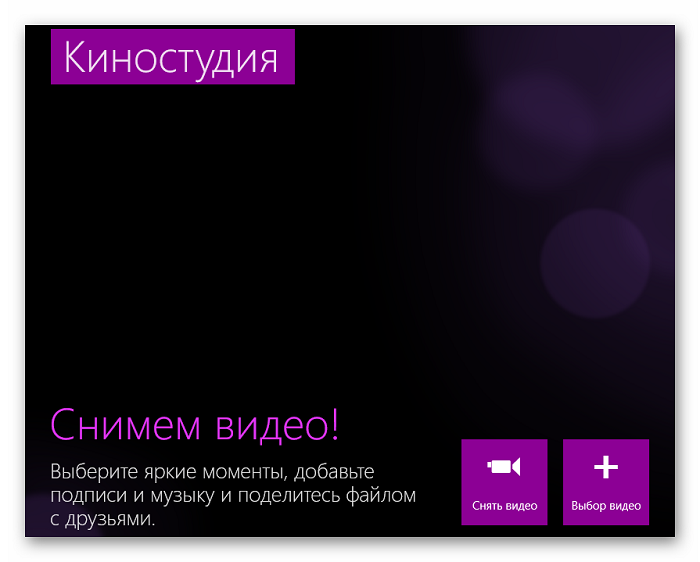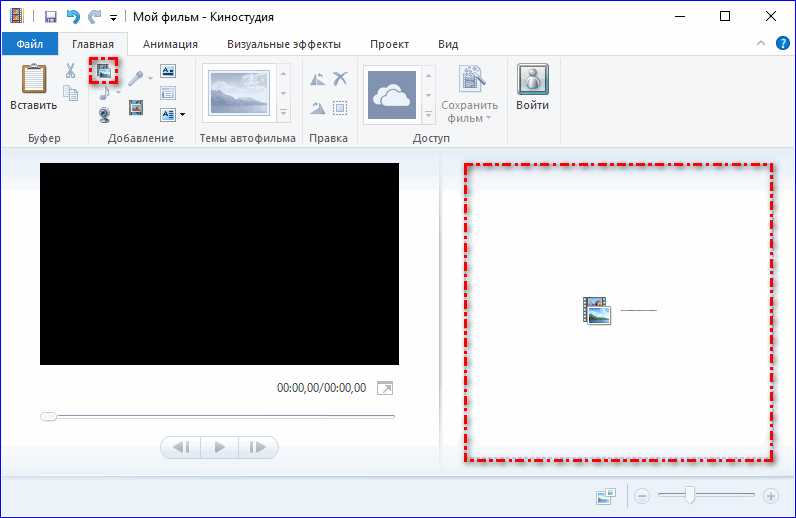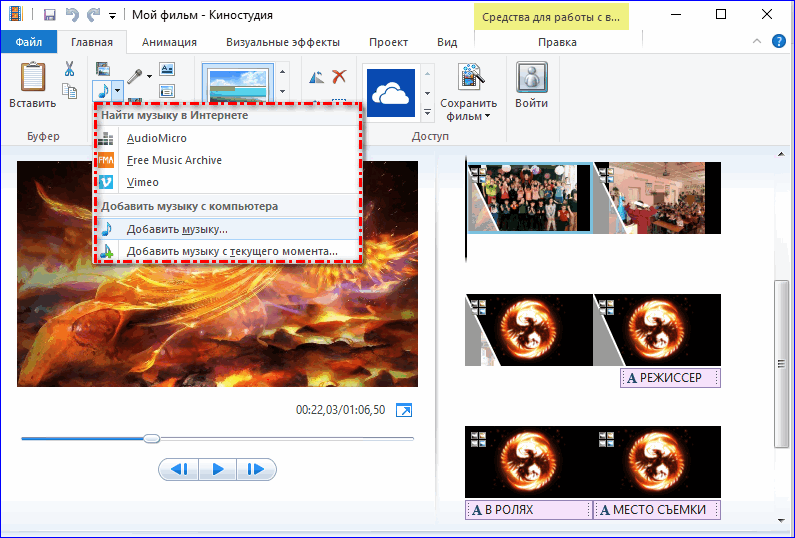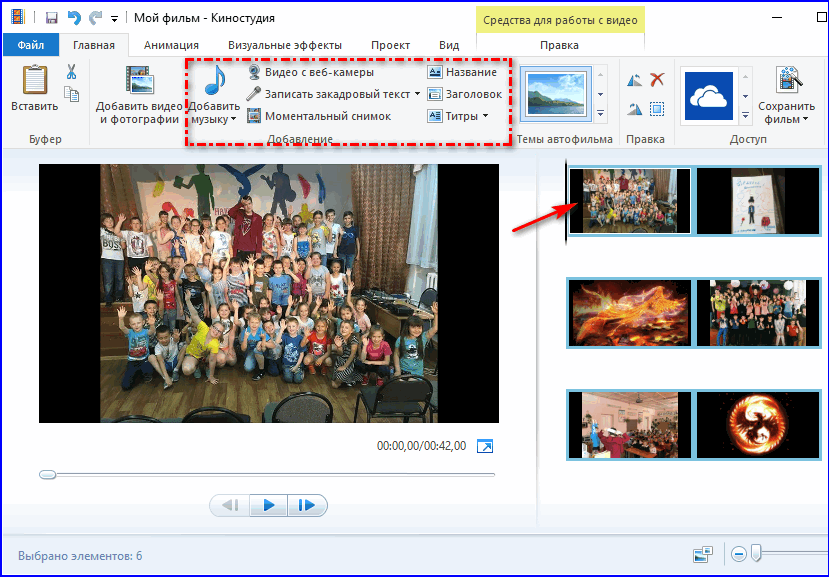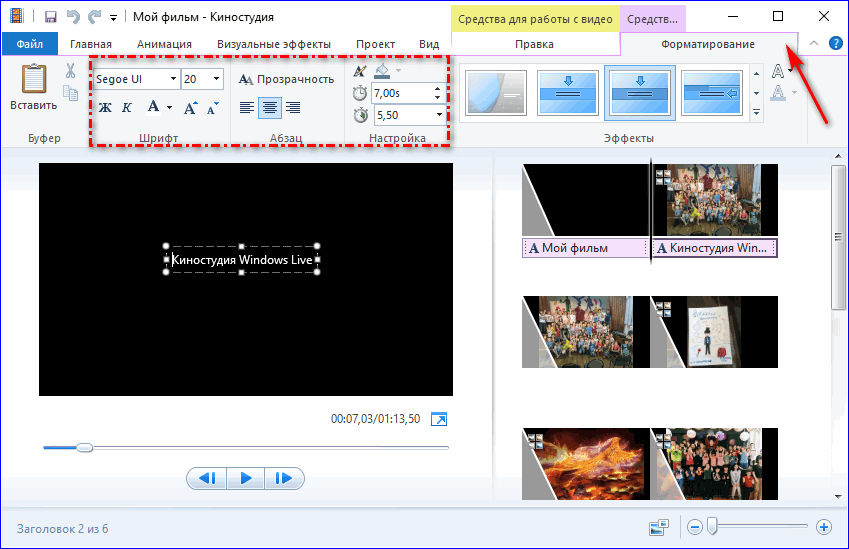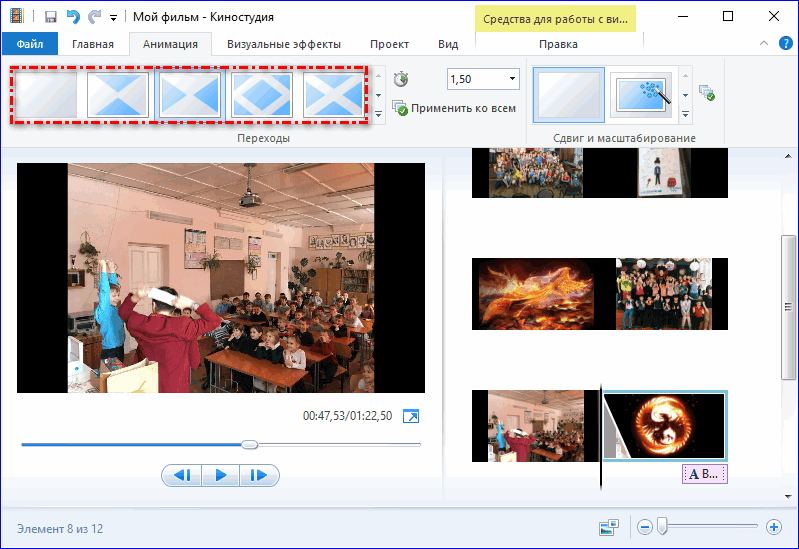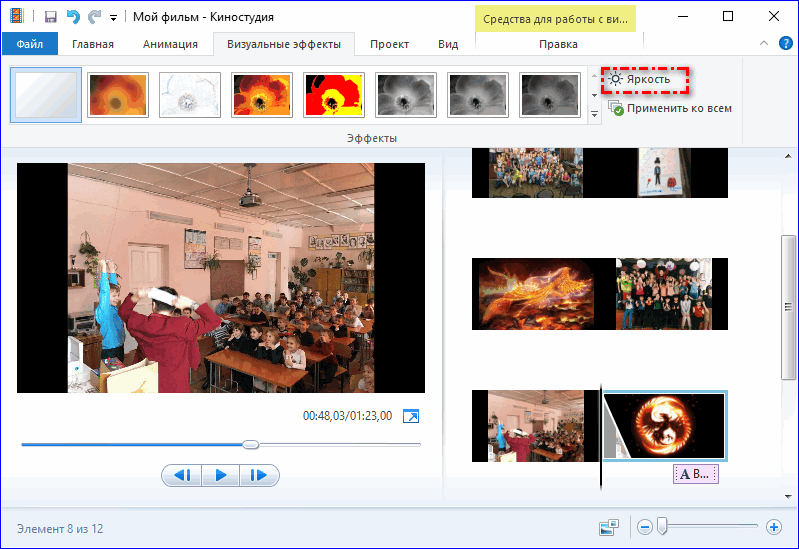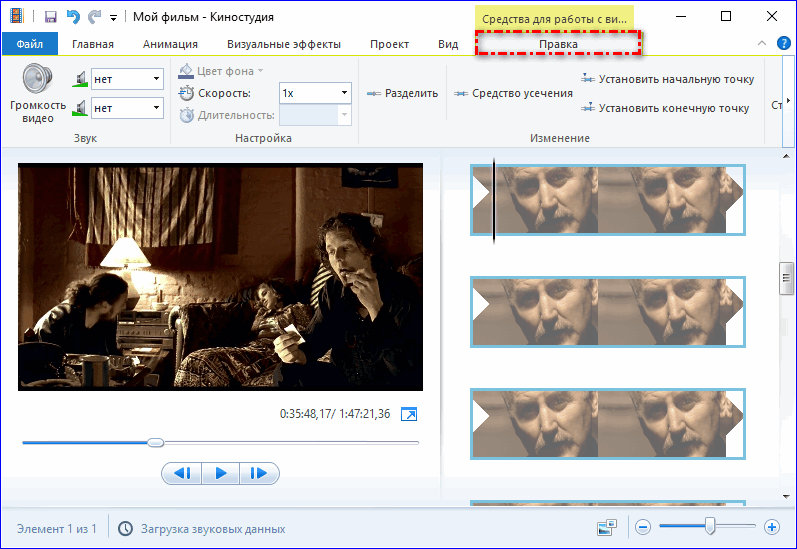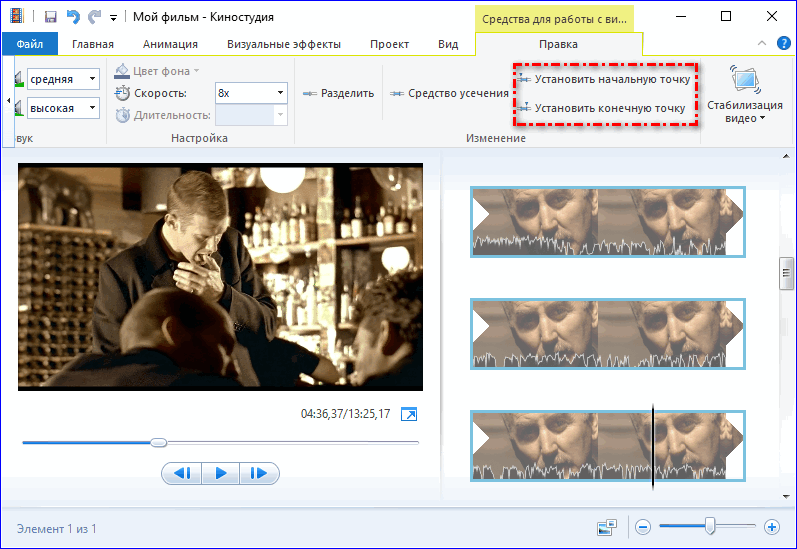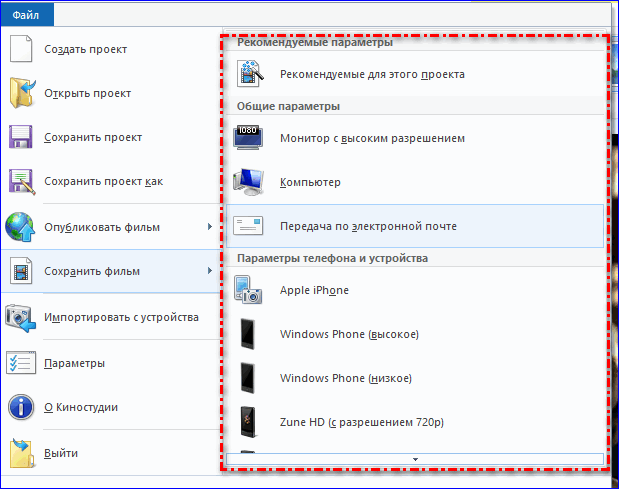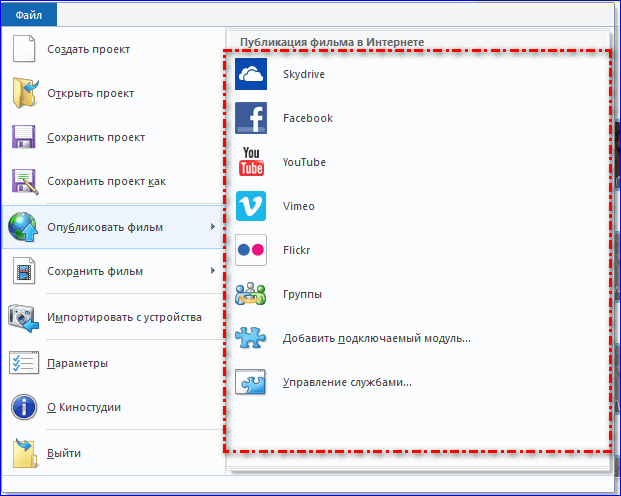Movie Maker – официальный редактор видео от Microsoft, ранее переустанавливаемый вместе с операционными системами Windows Me/XP/Vista, а сейчас – распространяющийся отдельно, как «Киностудия Windows Live»: новинка сильно изменила процесс взаимодействия с роликами, картинками и музыками, а потому – быстро обрела негативную репутацию среди пользователей.
И на то несколько причин: больше нельзя использовать анимированные переходы и добавлять картинки в свободном пространстве между роликами, нельзя открывать файлы многих форматов, невозможно создавать слайд-шоу с музыкой. Даже звуковые дорожки и те остались в прошлом.
Если подобная ситуация не устраивает и нужны срочные перемены, то вот два способа, как скачать movie maker бесплатно для windows 10, а затем – короткая инструкция, как познакомиться с новинкой от Microsoft.
Содержание
- Загрузка последней версии Movie Maker на Windows 10
- Загрузка знаменитой версии 2.6 на Windows 10
- Загрузка официальной версии Movie Maker через цифровой магазин
- Итог
- Скачать Movie Maker для Windows 10
До 10 января 2017 года видеоредактор от Microsoft распространялся на официальном сайте в составе пакета программ Windows Essentials. С тех пор форма загрузки заблокирована, и все ссылки ведут к ошибке 404. Поэтому воспользоваться придется альтернативным источником, к примеру – фанатскими сайтами, где доступны дистрибутивы Movie Maker последней версии (6.2, не обновлявшейся еще с 2012 года) для всех операционных систем семейства Windows разной разрядности – 32 и 64-bit.
- Первый шаг – перейти по ссылке. И, прямо на главной странице, выбрать загрузку для Windows 10.
- Дальше – сохранить файл в нужную папку (или же по умолчанию), и инициировать установку.
- Вчитываться в каждую строчку текста совсем необязательно. Метод с беспрерывным нажатием кнопки «Далее» до сих пор актуален и прекрасно справляется с задачей.
- Но если проконтролировать процесс все-таки важно, то остановиться следует лишь на выборе каталога, где будут размещаться все файлы Movie Maker, а также созданные ролики или сохраненные черновики.
- Последний этап – согласиться с расстановкой ярлыков в меню пуск и на рабочем столе.
- Сразу после запуска обязательно появится меню регистрации. Никакие пароли, адреса электронной почты или ключи вводить необязательно, можно смело кликать по кнопке «Later».
- И вот момент истины – установка завершена!
Интерфейс видеоредактора сильно изменился, особенно по сравнению с «классической версией» – 2.6. Кнопок стало в несколько раз больше (к примеру, появилась панель с быстрой загрузкой видео в социальные сети или на YouTube), основной функционал растянулся на несколько соседних вкладок с выпадающими меню.
И все же суть та же – нужно лишь попробовать!
Кстати, если после установки основной язык программы английский, то придется поработать с настройками.
Прежде всего, придется заглянуть в место установки программы по умолчанию (C:Program Files (x86)Windows Live), дальше – отыскать каталог Installer.
Нажать на LangSelector.exe. В выпадающем списке выбрать «Русский» и сохранить. Готово!
Загрузка знаменитой версии 2.6 на Windows 10
Если инновации от Microsoft не впечатлили и хочется «классики», то остается последний вариант – откопать запылившийся дистрибутив программы, завоевавшей всемирную любовь еще на XP.
- Разумеется, ни о каких официальных источниках и речи быть не может. Загружать придется с хостинга, где каким-то чудом уцелел нужный файл. Все стандартно. Загрузить, сохранить в нужную папку, а затем – запустить дистрибутив.
- Когда появится установщик – смело нажимать далее, затем – поставить галочку напротив соглашения с лицензионными требованиями. Дождаться завершения всех процессов.
- Вызвать пуск и отыскав Movie Maker6, запустить и радоваться жизни. Полная версия, на русском языке, без ограничений, да еще и со стандартным интерфейсом!
Загрузка официальной версии Movie Maker через цифровой магазин
Если альтернативные ресурсы с программами и файлами не вызывают доверия, и нужны честные и проверенные сайты, то стоит пойти путем наименьшего сопротивления и наибольшей безопасности.
- Вызвать меню пуск и, не нажимая лишних кнопок, набрать слово «Магазин» (поиск появляется в автоматическом режиме).
- В верхней части появившегося интерфейса нажать на значок лупы, затем – ввести «Киностудия».
- Перейти на страницу стороннего приложения. Кликнуть на кнопку «Получить».
- Дождаться завершения всех установочных процессов, нажать запустить.
- Выбрать для загрузки видео или же снять новое (видимо, технология предназначалась для телефонов и смартфонов и лишь позже осела на персональных компьютерах, а потому и выглядит устаревшей и ненужной). Если материал добавлен, то осталось лишь поработать над некоторыми деталями.
- Функционал по сравнению с оригинальным Movie Maker похудел примерно на 90% процентов. Из возможностей – накладывание музыки «сверху», добавление подписей и картинок, да масштабирование. Словом, не такой муви мейкер для виндовс 10 все ждали, но и Microsoft не спешит менять ситуацию к лучшему.
Итог
Какой версией пользоваться? Фанаты бессменным лидером среди редакторов от Microsoft называют версию 2.6: функционал серьезный, но упакованный в приятный и невероятно доступный интерфейс. Форматы воспринимаются разные, сохранять получившиеся ролики и слайд-шоу можно как угодно.
Версия 6.2 обладает похожими возможностями, но страдает от ненужных кнопок и меню — иногда в поисках нужной кнопки проходит слишком много времени.
Киностудия критиками и пользователями воспринимается сугубо отрицательно. Возможно, ситуация изменится в будущем.
Скачать Movie Maker для Windows 10
| Рекомендуем!InstallPack | Стандартный установщик |
|
|---|---|---|
| Официальный дистрибутив Movie Maker | ||
| Тихая установка без диалоговых окон | ||
| Рекомендации по установке необходимых программ | ||
| Пакетная установка нескольких программ |
рекомендует InstallPack, с его помощью вы сможете быстро установить программы на компьютер, подробнее на сайте.
Загрузить последнюю версию Movie Maker с официального магазина
4.2
10
голоса
Рейтинг статьи
( 6 оценок, среднее 3.5 из 5 )
На чтение 4 мин. Просмотров 34k. Опубликовано 17.01.2020
Видеоредактор Movie Maker — входит в набор основных компонентов Windows. Он позволяет редактировать и монтировать видеофайлы, превращать несколько фотографий в клип и работать с ним. Сейчас Windows не поддерживает Movie Maker, теперь актуальна его новая версия Windows Live Movie Maker или Киностудия. Она обладает расширенным функционалом и современным дизайном. Скачать Movie Maker для Windows 10 можно в составе набора основных компонентов Windows, отдельного установочного файла редактор не имеет.
Навигация
- Начало работы
- Работа с аудио и видео
- Анимация и добавление эффектов к раскадровке
- Редактирование видео
- Сохранение результата и публикация
- Достоинства и недостатки
- Скачать Movie Maker для Windows 10 бесплатно
Начало работы
Редактор обладает простым и интуитивно-понятным интерфейсом. У пользователя, который не имеет опыта в работе с подобными приложениями, не возникнет вопросов. Для начала работы достаточно добавить рабочий материал, перетащив ярлыки с изображениями или фильмами в рабочее поле, либо вставить их с помощью кнопки «Добавить видео и фотографии».
После добавления рабочего материала, редактор позволяет монтировать видео, делать нарезки и изменять фотографии, добавляя к ним эффекты, текст и музыкальный ряд. Добавленные материалы появятся в виде раскадровки, над каждым кадром можно работать вручную.
Работа с аудио и видео
После добавление файлов, Windows Live Movie Maker предоставляет огромное количество инструментов редактирования и монтирования. Программа позволяет добавить музыку к последовательности кадров через Vimeo или загрузить аудиофайл с компьютера. Звуковой файл, который добавит пользователь, отобразится в виде полоски под кадрами. Настройки позволяют задать момент начала и продолжительность воспроизведения музыки через вызов контекстного меню.
Редактор позволяет добавить в работу видео с веб-камеры компьютера, самому записать и вставить дорожку закадрового текста через микрофон. Тут же можно вставить текстовые фрагменты в файл. Иконки интерфейса разместят название будущего фильма, заголовок и создадут титры в заключительных кадрах.
Редактор располагает возможностями для форматирования текстовых вставок. Можно изменять шрифт, размер, расположение и анимацию текста в кадре.
Анимация и добавление эффектов к раскадровке
Для каждого кадра предусмотрена анимация. Она позволяет задавать сдвиг изображения при появлении очередного кадра, также каждую картинку можно приблизить или отдалить с помощью вкладки «Сдвиг и масштабирование» . Тонкая настройка позволяет наложить разные эффекты на каждый кадр и настроить скорость их анимации, это удобно при презентациях.
Windows Live Movie Maker оснащен базой визуальных эффектов. Можно наложить фильтры на изображения и задать гамму каждого кадра с помощью ползунка регулировки яркости.
Важной особенностью является наличие вставки темы автофильма. Она накладывает фильтры на изображение по желанию пользователя и добавляет текстовые блоки в начало и конец будущего фильма. В них размещается информация о примененной звуковой дорожке, месте съемок.
Редактирование видео
Инструменты вкладки «Средства для работы с видео» редактора дают возможность замедлить или ускорить скорость воспроизведения. Также можно изменить громкость аудиодорожки и выбрать скорость угасания или нарастания громкости звука.
В этой же вкладке можно монтировать кадры с помощью установки начальных и конечных точек монтажа. А вкладка «Проект» позволяет сделать акцент на громкости закадрового текста, музыки или видео в сцене.
Сохранение результата и публикация
Конечный результат можно сохранить в формате MPEG4. Во вкладке «Сохранить фильм» есть возможность выбрать, в каком качестве и для какого устройства сохранять проект.
Получившийся фильм можно сразу же опубликовать в Интернете. Для этого из доступного списка нужно выбрать один из пунктов назначения.
Распространенный вариант разрешения при опубликовании видео — 1920*1080 пикселей.
Достоинства и недостатки
Как и ее предшественник, Windows Live Movie Maker проигрывает более продвинутым видеоредакторам, но является хорошим выбором для начинающего пользователя.
Достоинства:
- Простой в освоении интерфейс.
- Windows Live Movie Maker позволяет загружать видео в формате HD.
- Работает с распространенными форматами файлов.
- Большая база визуальных и анимационных эффектов.
Недостатки:
- Уступает профессиональным видеоредакторам в инструментарии.
- Windows прекратил поддержку продукта.
Для Windows 10 Microsoft Movie Maker можно скачать только вместе с базовым набором программ для операционной системы. Как установить этот видеоредактор? Нужно открыть скачанный с сайта файл, выбрать путь установки и программа готова к работе.
Скачать Movie Maker для Windows 10 бесплатно
Скачать Movie Maker для Windows 10 бесплатно
| Рекомендуем!InstallPack | Стандартный установщик |
|
|---|---|---|
| Официальный дистрибутив MoveMaker | ||
| Тихая установка без диалоговых окон | ||
| Рекомендации по установке необходимых программ | ||
| Пакетная установка нескольких программ |
рекомендует InstallPack, с его помощью вы сможете быстро установить программы на компьютер, подробнее на сайте.
Привычное становится вторым я человека и это не голословное заявление, наша привязанность и в технологиях порой заставлять искать то, что уже практически не доступно, так очень много пользователей задается вопросом, где и как скачать для window’s 10 бесплатно и на русском языке полюбившийся Windows Movie Maker.
Следы в интернете…
В статьях на разных ресурсах идут отсылки на скачивание windows movie maker для windows 10 — основных компонентов виндовс 2012 – иначе называется «Window’s Essentials 2012», с официального сайта, но с 10 января 2017 года поддержка закончилась, это официальное заявление Майкрософта (информация на ресурсе поддержки) https://support.microsoft.com/ru-ru/help/13785/essentials-2012-release-notes
Возможно, на неофициальных ресурсах вы и найдете размещенный инсталляционный пакет, но даже при его установке возникнут ошибки. Так для эксперимента — на свой страх и риск на рабочей машине скачали со стороннего ресурса основные компоненты и запустили установку, ниже пошаговые скрины.
Несколько минут все оставалось без изменения
Далее вылетела ошибка «Не удалось установить программы», а код ошибки «0x800c0006», источник «WaitForCatalog» — ошибка установки обновлений и отсылка на сайт Майкрософта, поддержка завершена.
В целях безопасности вашего компьютера, не рекомендуем проделывать самостоятельно.
Выбор есть всегда!
Корпорация Microsoft не просто убрала эту версию программного продукта, прежде предоставила альтернативу и довольно не плохую — Windows Live Movie Maker для Window’s 10 – Киностудия.
Аналог Movie Maker для виндовс 10 не уступает своему предшественнику, видео-редактор стал понятным даже для самых неопытных пользователей, специалисты среднего и высокого уровня играючи смогут создавать фильмы из фото, импортировать мультимедийные файлы с цифровых камер, публиковать в социальных сетях и видеохостингах, а те, кто только знакомится с возможностями домашней видео студии без посторонней помощи смогут создать свой первый фильм.
Знакомство с киностудией
Давайте посмотрим, где находится киностудия, заменившая старую windows movie maker для window’s 10, для этого перейдет в Магазин:
1 способ:
- «Пуск» → «Магазин»
2 способ:
- на Панели задач – смотрите скриншот
3 способ:
- «Поиск Виндовс» → введите без кавычек в строке поиска «магазин» → в лучшем соответствии отобразится искомое приложение.
Далее запускаем приложение и следуем инструкции ниже:
- Вводим в поиске без кавычек «Киностудия»
И еще небольшой эксперимент!
При вводе в строку поиска магазина – movie, вторым результатом будет «Киностудия», но многих еще смущает приложение «Movie_Maker_8.1», не имеющего ничего общего с искомым старым приложением виндовс. Перейдя в него вы увидите, что издатель – сторонняя компания.
- Жмем «Получить» → вылетит окно с выбором учетной записи – выбираем текущую → происходит установка
- После установки, приложение можно найти в «Пуск» → «Киностудия»
- Основное меню программы → «Параметры»
- Здесь найдете «О программе» и «Справка»
- Перейдя в раздел «Справка» автоматически откроется браузер с подробной онлайн справкой.
На нашем сайте, всегда только актуальная информация, предлагаем ознакомиться со следующими статьями, которые могут заинтересовать вас:
- Средство просмотра фотографий в Windows 10
- Программа для скриншотов для Виндовс 10